Come costruire un diagramma a lisca di pesce in Word: risolvi con passaggi completi
Prima che impariamo come creare un diagramma a lisca di pesce in Word, diamo un'occhiata ai diagrammi a lisca di pesce. Se vuoi arrivare alla radice del problema, il diagramma a lisca di pesce è quello che ti può aiutare. I diagrammi a lisca di pesce descrivono la causa e l'effetto di una situazione, in cui gli effetti di solito si aggiungono al problema principale. Pertanto, le cause vengono analizzate e organizzate per aiutarti a fermare il problema. Inoltre, è un diagramma con una forma simile a un pesce. È dove le cause sono scritte nella parte superiore del corpo e gli effetti nella parte inferiore o nella coda.
D'altra parte, Word, il creatore di documenti a cui siamo abituati, è stato innovato per essere uno strumento per creare diagrammi, mappe, diagrammi di flusso, ecc. Per creare un diagramma a lisca di pesce, Word ha funzionalità come le sue forme, icone, grafici e SmartArt. Quindi, vediamo come questo software di elaborazione dei documenti può essere utile per la creazione di diagrammi a lisca di pesce.
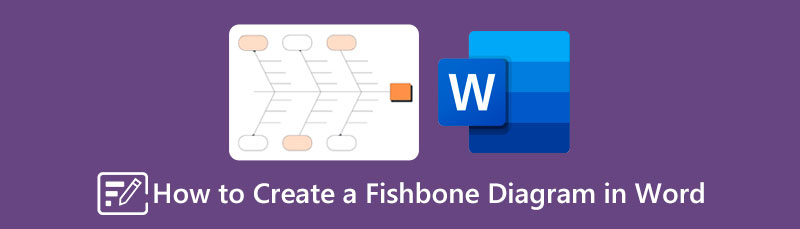
- Parte 1. Bonus: crea un diagramma a lisca di pesce con la migliore alternativa a Word
- Parte 2. Come costruire un diagramma a lisca di pesce in Word
- Parte 3. Domande frequenti sulla creazione di un diagramma a lisca di pesce in Word
Parte 1. Bonus: crea un diagramma a lisca di pesce con la migliore alternativa a Word
Consentici di dare inizialmente la parte bonus. Questo ti darà un apprezzamento preventivo della migliore alternativa a Word, nel caso ne avessi bisogno. MindOnMap è quello di cui stiamo parlando. È uno strumento di mappatura mentale online che ti consente di creare gratuitamente un diagramma a lisca di pesce. Inoltre, sarai felice di vedere le opzioni degli stampini che puoi usare quando crei un diagramma a lisca di pesce nell'alternativa di questa parola, poiché viene fornito con un gran numero di forme, frecce e icone. Attraverso questi stencil, sarà più facile per te essere strategico e intuitivo nel realizzare i tuoi compiti di illustrazione, a parte il diagramma a lisca di pesce.
Non solo, MindOnMap include anche un ampio spazio di archiviazione nel cloud. Ti consentirà di conservare copie dei tuoi progetti per un tempo più lungo, il che ti sarà utile per risparmiare spazio di archiviazione sul tuo dispositivo. Inoltre, non dovrai pagare nulla, dato che puoi usarlo gratuitamente senza limiti. Dal momento che è gratuito, significa che sopporterai annunci fastidiosi? Niente affatto, perché è gratuito e al sicuro da qualsiasi pubblicità là fuori!
Come fare un diagramma a lisca di pesce nell'alternativa di Word
Entra nella Pagina
Prima di ogni altra cosa, devi prima visitare il sito Web ufficiale di MindOnMap. Non è necessario scaricare nulla. Basta fare clic sul Crea in linea scheda, accedi utilizzando il tuo account e-mail e procedi con il passaggio successivo. Inoltre puoi utilizzare la versione desktop di MindOnMap per creare diagrammi a lisca di pesce facendo clic su Download gratuito pulsante.
Download sicuro
Download sicuro

Accedi al creatore di diagrammi di flusso
Puoi usare il creatore di diagrammi a lisca di pesce cliccando il Nuovo scheda. Tuttavia, questa volta usiamo il creatore di diagrammi di flusso. Clicca sul Il mio diagramma di flusso selezione, quindi premere il Nuovo finestra di dialogo sul lato destro della pagina.
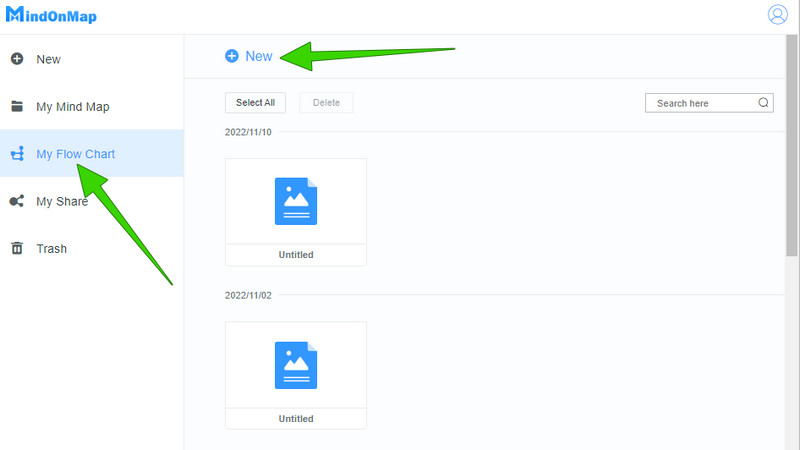
Crea la lisca di pesce
Nella tela principale, scegli il tema che desideri utilizzare dal lato destro. Quindi, inizia a creare il diagramma a lisca di pesce scegliendo una forma dal lato sinistro dell'interfaccia. Lavora prima per la testa, poi per le ossa, poi per la coda. Tieni presente che questa è una navigazione libera, quindi puoi includere qualsiasi forma desideri purché assomigli a un pesce.
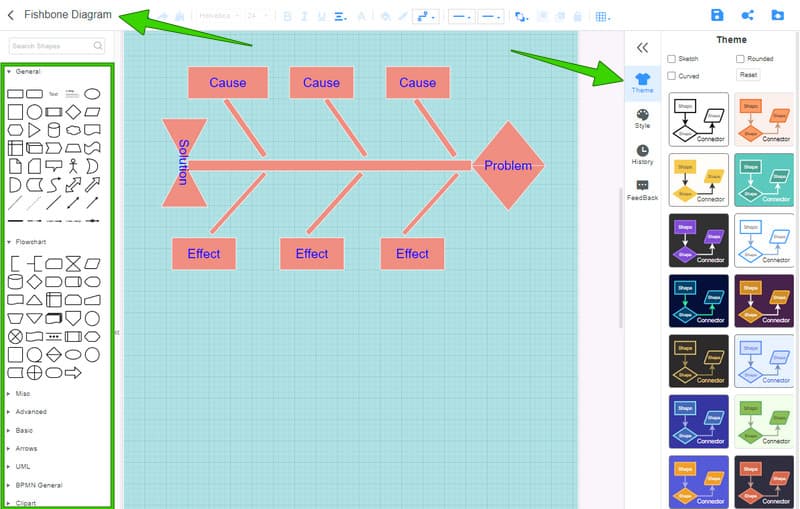
Etichetta la lisca di pesce
Dopo aver disegnato il diagramma, puoi etichettarlo in base ai dettagli che desideri includere. Inoltre, etichetta il tuo progetto nell'angolo in alto a destra dell'interfaccia, come mostrato nell'immagine sopra.
Esporta il diagramma
Infine, puoi premere il CTRL+S sulla tastiera per salvare il progetto sul cloud. Altrimenti, se vuoi scaricarlo, fai clic sul file Esportare icona nell'angolo in alto a sinistra e scegli il suo formato.
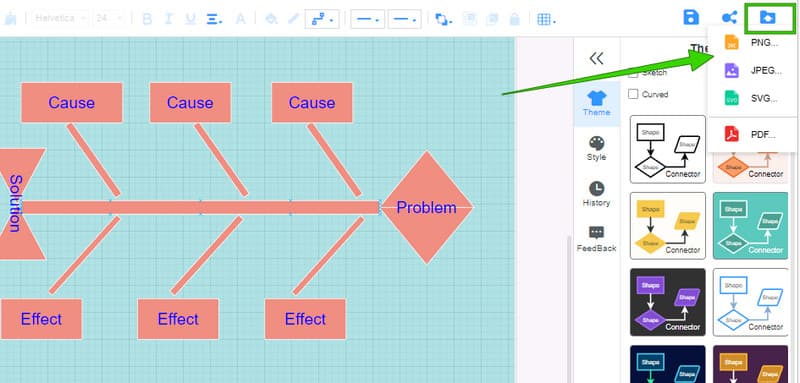
Parte 2. Come costruire un diagramma a lisca di pesce in Word
Ora per rispondere a una delle domande più frequenti, Word ha un modello di diagramma a lisca di pesce? La risposta è nessuna. Anche se Word contiene una funzionalità SmartArt con molti modelli, è un peccato che questa funzionalità non ne abbia una per il diagramma a lisca di pesce. Detto questo, dovrai impegnarti e impiegare tempo per crearne uno, poiché lo farai inserendo le forme singolarmente. A differenza di MindOnMap, in Word dovrai accedere alle forme contemporaneamente dopo l'altra, il che lo rende più tempestivo. D'altra parte, non possiamo trascurare i dispositivi offerti da questo software, stencil che ti aiuteranno a costruire un ambiente amichevole ed elegante diagramma a lisca di pesce. Quindi, per vedere come funziona, vedere i passaggi seguenti.
Come disegnare un diagramma a lisca di pesce in Word
Apri un documento vuoto
Avvia Word sul tuo PC, quindi fai clic su Documento vuoto selezione per aprire una pagina ordinata.
Accedi alle forme
Successivamente, sulla tela principale del documento vuoto, vai a Inserire menù. Quindi, scegli il Forma icona tra le opzioni dell'elemento lì. Si prega di notare come si accede, poiché sarà necessario rivalutare tutto il tempo.
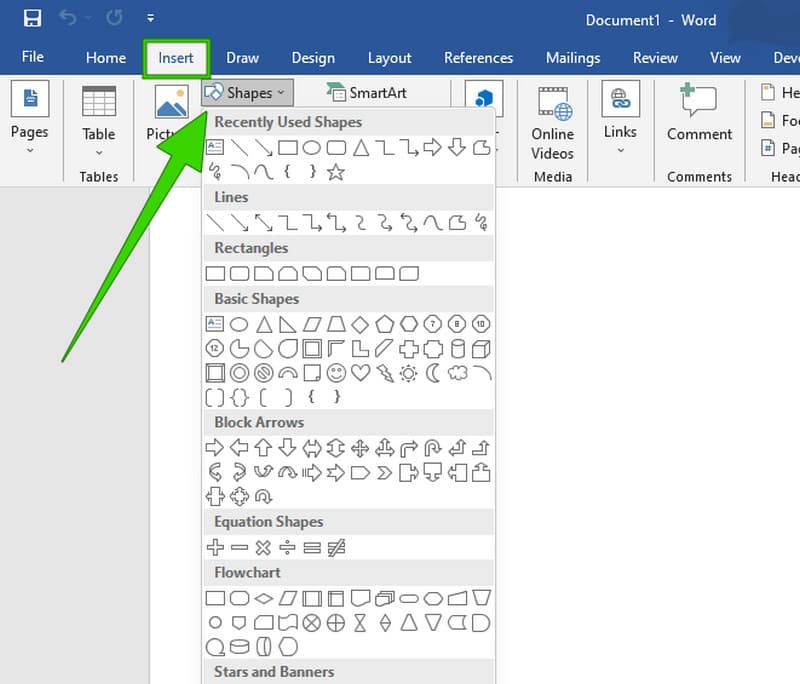
Crea il diagramma a lisca di pesce
Ora puoi iniziare creare il diagramma a lisca di pesce. Tieni presente che oltre alle forme, avrai bisogno anche di frecce e linee. Queste frecce sono anche nell'opzione Forme. Quindi, puoi inserire etichette sul diagramma durante o dopo averlo realizzato.
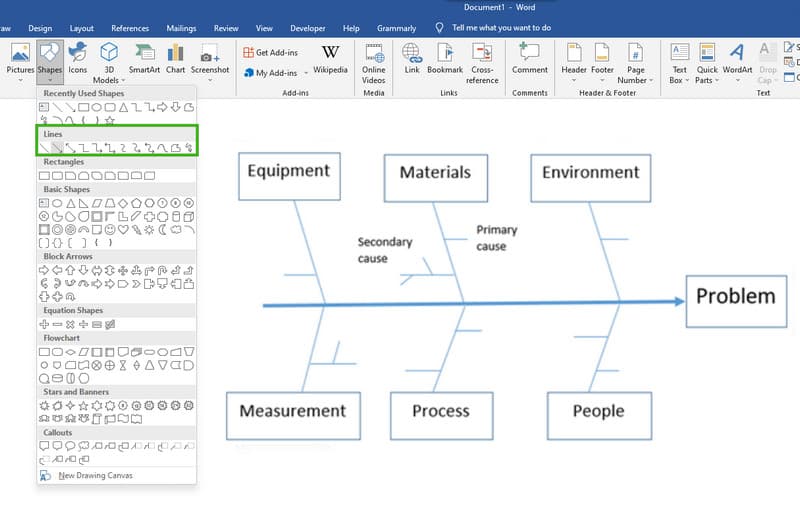
Salva il diagramma in qualsiasi momento
Puoi progettare il tuo diagramma a lisca di pesce su Word durante la creazione. Ad ogni modo, se hai finito di crearlo, salvalo di conseguenza. Se non sai come fare, clicca sul File menu e selezionare Salva come scheda.
Parte 3. Domande frequenti sulla creazione di un diagramma a lisca di pesce in Word
Posso creare un diagramma in Word gratuitamente?
Sì. Word ha una prova gratuita che puoi utilizzare per un mese e ti indirizzerà alla sua versione a pagamento.
Il modello di diagramma a lisca di pesce può essere scaricato gratuitamente?
Sfortunatamente, Word non viene fornito con un modello di diagramma a lisca di pesce. Nel frattempo, anche i modelli disponibili in Word non possono essere scaricati.
In quale formato Word può esportare il mio diagramma a lisca di pesce?
Word può esportare il diagramma a lisca di pesce come documento word, modello, PDF, pagina Web e altri formati di documento. Sfortunatamente, a parte il documento e il PDF, non puoi avere formati diversi, soprattutto immagini.
Conclusione
Per concludere, creare un diagramma a lisca di pesce in Word è impegnativo poiché dovrai farlo da zero. Nel frattempo, con la sua migliore alternativa, MindOnMap, anche se crei il diagramma a lisca di pesce da zero, è molto più semplice di Word. Inoltre, puoi anche renderlo molto più semplice utilizzando il modello a lisca di pesce sotto la sua funzione di mappatura mentale. Indipendentemente dalla tua funzione in MindOnMap, stai certo che avrai ancora lo stesso tasso di procedura.










